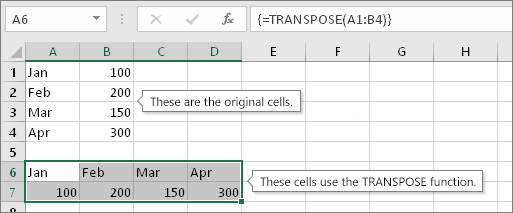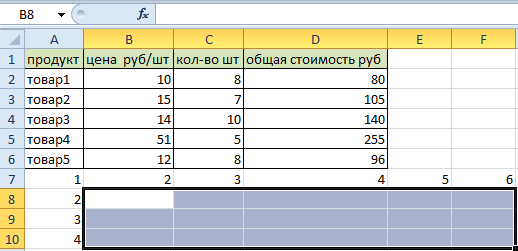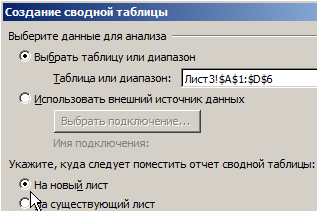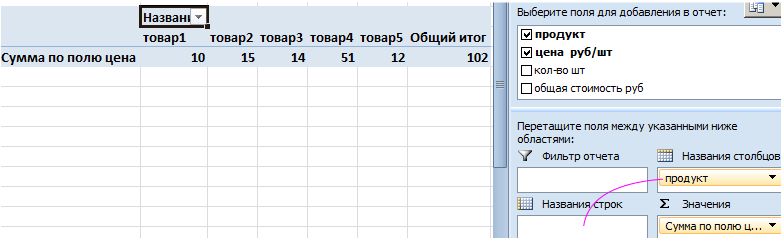txheem
Txij lub sij hawm, tus neeg siv Excel tuaj yeem muaj txoj haujlwm tig ntau yam ntawm cov ntaub ntawv uas muaj cov qauv kab rov tav rau hauv ib txoj kab ntsug. Txoj kev no hu ua transposition. Lo lus no yog tshiab rau cov neeg feem coob, vim hais tias nyob rau hauv ib txwm PC ua hauj lwm koj tsis tas yuav siv qhov kev ua no. Txawm li cas los xij, cov neeg uas yuav tsum tau ua haujlwm nrog ntau cov ntaub ntawv yuav tsum paub yuav ua li cas. Niaj hnub no peb yuav tham ntxiv txog yuav ua li cas ua nws, nrog dab tsi ua haujlwm, thiab tseem saib qee qhov kev nthuav dav.
TRANSPOSE muaj nuj nqi - xa cov xov tooj ntawm tes hauv Excel
Ib qho ntawm cov kev nthuav dav tshaj plaws thiab ua haujlwm tau zoo hauv kev hloov pauv hauv Excel yog qhov ua haujlwm TRANSP. Nrog nws cov kev pab, koj tuaj yeem tig cov ntaub ntawv kab rov tav mus rau hauv ib qho ntsug, lossis ua haujlwm rov qab. Cia peb saib yuav ua li cas nrog nws.
Function syntax
Lub syntax rau txoj haujlwm no yog qhov yooj yim heev: TRANSPOSE(array). Ntawd yog, peb yuav tsum siv ib qho kev sib cav nkaus xwb, uas yog cov ntaub ntawv teeb tsa uas yuav tsum tau hloov mus rau kab rov tav lossis ntsug, nyob ntawm seb nws yog qhov qub.
Transposing vertical ranges of cells (kab)
Piv txwv tias peb muaj kab nrog ntau yam B2: B6. Lawv muaj peev xwm muaj ob qho tib si npaj ua kom muaj nuj nqis thiab cov qauv uas rov qab los rau cov hlwb no. Nws tsis yog ib qho tseem ceeb rau peb, kev hloov pauv yog ua tau nyob rau hauv ob qho tib si. Tom qab siv qhov kev ua haujlwm no, kab ntev yuav zoo ib yam li thawj kab kab ntev.

Cov theem ntawm kev siv cov qauv no yog raws li nram no:
- Xaiv ib kab. Hauv peb qhov xwm txheej, nws muaj qhov ntev ntawm tsib lub hlwb.
- Tom qab ntawd, txav tus cursor mus rau lub formula bar, thiab nkag mus rau lub formula rau ntawd = TRANSP(B2:B6).
- Nias qhov tseem ceeb ua ke Ctrl + Ua haujlwm + Sau.
Lawm, nyob rau hauv koj cov ntaub ntawv, koj yuav tsum tau qhia kom meej qhov ntau yam uas yog ib txwm rau koj lub rooj.
Transposing kab rov tav cell ranges (kab)
Nyob rau hauv txoj cai, lub mechanism ntawm kev txiav txim yuav luag tib yam li cov kab lus dhau los. Piv txwv tias peb muaj ib txoj hlua nrog pib thiab xaus kev tswj hwm B10: F10. Nws tuaj yeem muaj ob qho tib si ncaj qha qhov tseem ceeb thiab cov qauv. Cia peb ua ib kem tawm ntawm nws, uas yuav muaj qhov sib txawv raws li tus thawj kab. Cov txheej txheem ntawm kev ua yog raws li nram no:
- Xaiv kem no nrog tus nas. Koj tuaj yeem siv cov yuam sij ntawm cov keyboard Ctrl thiab tus xub nqis, tom qab txhaj rau ntawm lub xov tooj saum toj kawg nkaus ntawm kab ntawv no.
- Tom qab ntawd peb sau cov qauv = TRANSP(B10:F10) nyob rau hauv lub formula bar.
- Peb sau nws ua tus qauv array siv qhov tseem ceeb ua ke Ctrl + Ua haujlwm + Sau.
Transposing nrog Paste Tshwj Xeeb
Lwm qhov kev xaiv hloov pauv tau yog siv Paste Special function. Qhov no tsis yog tus neeg teb xov tooj yuav tsum tau siv rau hauv cov qauv, tab sis nws kuj yog ib txoj hauv kev nrov rau kev xa cov kab rau hauv kab thiab rov ua dua.
Qhov kev xaiv no yog nyob rau ntawm Tsev tab. Txhawm rau nkag mus rau nws, koj yuav tsum nrhiav cov pab pawg "Clipboard", thiab nrhiav qhov "Passe" khawm. Tom qab ntawd, qhib cov ntawv qhia zaub mov uas nyob hauv qhov kev xaiv no thiab xaiv cov khoom "Transpose". Ua ntej ntawd, koj yuav tsum xaiv qhov ntau yam uas koj xav xaiv. Yog li ntawd, peb yuav tau txais tib yam, tsuas yog qhov opposite yog mirrored.

3 Txoj Kev Hloov Cov Lus hauv Excel
Tab sis qhov tseeb, muaj ntau txoj hauv kev los tig kab rau hauv kab thiab rov ua dua. Cia peb piav qhia 3 txoj hauv kev uas peb tuaj yeem hloov lub rooj hauv Excel. Peb tau tham txog ob qho ntawm lawv saum toj no, tab sis peb yuav muab ob peb yam piv txwv ntxiv kom koj tau txais lub tswv yim zoo ntawm uXNUMXbuXNUMXbhow kom ua tiav cov txheej txheem no.
Txoj Kev 1: Paste Tshwj Xeeb
Txoj kev no yog qhov yooj yim tshaj plaws. Nws yog txaus los nias ob peb lub nyees khawm, thiab tus neeg siv tau txais ib tug transposed version ntawm lub rooj. Cia peb muab piv txwv me me kom pom tseeb dua. Piv txwv tias peb muaj ib lub rooj uas muaj cov ntaub ntawv hais txog pes tsawg cov khoom tam sim no nyob rau hauv Tshuag, nrog rau ntau npaum li cas lawv raug nqi tag nrho. Lub rooj nws tus kheej zoo li no.
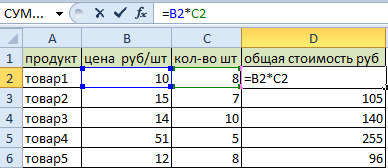
Peb pom tias peb muaj header thiab ib kab nrog cov khoom naj npawb. Hauv peb qhov piv txwv, lub header muaj cov ntaub ntawv hais txog yam khoom twg, nws raug nqi npaum li cas, nws nyob hauv Tshuag, thiab tus nqi tag nrho ntawm txhua yam khoom muaj feem xyuam rau cov khoom no hauv Tshuag. Peb tau txais tus nqi raws li tus qauv uas tus nqi sib npaug los ntawm qhov ntau. Txhawm rau ua qhov piv txwv pom ntau dua, cia peb ua lub header ntsuab.
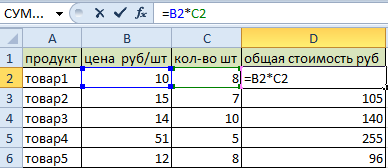
Peb txoj haujlwm yog kom paub tseeb tias cov ntaub ntawv muaj nyob rau hauv lub rooj nyob rau hauv kab rov tav. Uas yog, kom cov kab ua kab. Cov txheej txheem ntawm kev ua hauv peb rooj plaub yuav yog raws li hauv qab no:
- Xaiv qhov ntau ntawm cov ntaub ntawv uas peb xav tau tig. Tom qab ntawd, peb luam cov ntaub ntawv no.
- Muab tus cursor nyob qhov twg ntawm daim ntawv. Tom qab ntawd nyem rau ntawm tus nas khawm thiab qhib cov ntawv qhia zaub mov.
- Tom qab ntawd nyem rau ntawm lub pob "Paste Special".
Tom qab ua tiav cov kauj ruam no, koj yuav tsum nyem rau ntawm lub pob "Transpose". Xwb, kos lub npov nyob ib sab ntawm cov khoom no. Peb tsis hloov lwm qhov chaw, thiab tom qab ntawd nyem rau ntawm lub pob "OK".
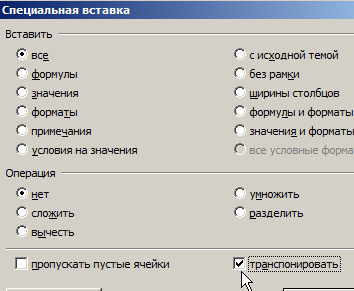
Tom qab ua cov kauj ruam no, peb sab laug nrog tib lub rooj, tsuas yog nws cov kab thiab kab sib txawv. Tsis tas li ntawd nco ntsoov tias cov hlwb uas muaj tib cov ntaub ntawv tseem ceeb hauv ntsuab. Lus Nug: Yuav ua li cas tshwm sim rau cov qauv uas nyob rau hauv thawj qhov ntau? Lawv qhov chaw tau hloov pauv, tab sis lawv tus kheej tseem nyob. Cov chaw nyob ntawm cov hlwb tsuas yog hloov mus rau cov uas tau tsim tom qab hloov pauv.
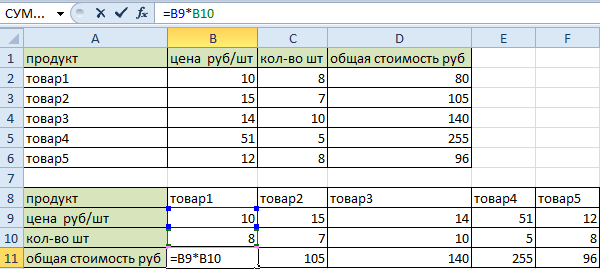
Yuav luag tib yam yuav tsum tau ua los hloov cov txiaj ntsig, tsis yog cov qauv. Hauv qhov no, koj kuj yuav tsum tau siv Paste Special menu, tab sis ua ntej ntawd, xaiv qhov ntau ntawm cov ntaub ntawv uas muaj qhov tseem ceeb. Peb pom tias Paste Special window tuaj yeem raug hu ua ob txoj hauv kev: los ntawm cov ntawv qhia tshwj xeeb ntawm daim kab xev lossis cov ntawv qhia zaub mov.
Txoj Kev 2. TRANSP muaj nuj nqi hauv Excel
Qhov tseeb, txoj kev no tsis siv ntxiv lawm raws li nws yog thaum pib ntawm qhov tshwm sim ntawm qhov kev pab cuam daim ntawv nthuav qhia. Qhov no yog vim txoj kev no nyuaj ntau dua li siv Paste Tshwj Xeeb. Txawm li cas los xij, nws pom nws siv nyob rau hauv automating rooj hloov chaw.
Tsis tas li ntawd, txoj haujlwm no yog nyob rau hauv Excel, yog li nws yog qhov tseem ceeb kom paub txog nws, txawm tias nws tsis siv yuav luag. Ua ntej peb xav txog cov txheej txheem, yuav ua li cas nrog nws. Tam sim no peb yuav ntxiv qhov kev paub no nrog ib qho piv txwv ntxiv.
- Ua ntej, peb yuav tsum xaiv cov ntaub ntawv ntau yam uas yuav siv los hloov lub rooj. Koj tsuas yog yuav tsum xaiv thaj chaw ntawm qhov tsis sib xws. Piv txwv li, hauv qhov piv txwv no peb muaj 4 kab thiab 6 kab. Yog li ntawd, nws yog ib qho tsim nyog los xaiv thaj chaw uas muaj qhov sib txawv: 6 kab thiab 4 kab. Daim duab qhia tau zoo heev.

- Tom qab ntawd, peb tam sim ntawd pib sau rau hauv lub cell no. Nws yog ib qho tseem ceeb kom tsis txhob yuam kev tshem tawm cov kev xaiv. Yog li ntawd, koj yuav tsum qhia kom meej cov mis ncaj qha nyob rau hauv lub formula bar.
- Tom ntej no, nias qhov tseem ceeb ua ke Ctrl + Ua haujlwm + Sau. Nco ntsoov tias qhov no yog ib qho array formula, txij li thaum peb tab tom ua haujlwm nrog cov ntaub ntawv loj ib zaug, uas yuav raug xa mus rau lwm pawg loj.
Tom qab peb nkag mus rau cov ntaub ntawv, peb nias tus yuam sij Enter, tom qab ntawd peb tau txais cov txiaj ntsig hauv qab no.
Peb pom tias cov qauv tsis raug pauv mus rau lub rooj tshiab. Formatting kuj ploj lawm. Poeto
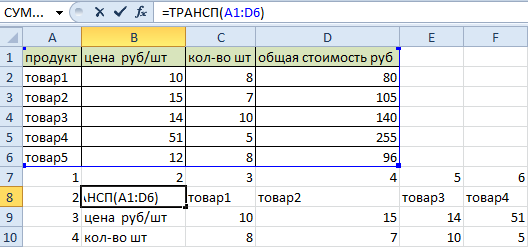
Tag nrho cov no yuav tsum tau ua manually. Tsis tas li ntawd, nco ntsoov tias lub rooj no muaj feem xyuam nrog tus thawj. Yog li ntawd, sai li sai tau thaum qee cov ntaub ntawv raug hloov pauv hauv thawj qhov ntau, cov kev hloov pauv no tau ua rau lub rooj hloov pauv.
Yog li ntawd, txoj kev no yog zoo suited nyob rau hauv cov ntaub ntawv uas koj yuav tsum tau xyuas kom meej tias lub transposed rooj yog txuas mus rau tus thawj. Yog tias koj siv cov ntxig tshwj xeeb, qhov no yuav tsis muaj ntxiv lawm.
cov lus qhia
Qhov no yog ib txoj hauv kev tshiab, uas ua rau nws muaj peev xwm tsis tau tsuas yog hloov lub rooj, tab sis kuj ua tiav ntau qhov kev ua. Muaj tseeb tiag, cov txheej txheem hloov pauv yuav txawv me ntsis piv rau cov txheej txheem dhau los. Cov txheej txheem ntawm kev ua yog raws li nram no:
- Wb ua ib lub rooj pivot. Ua li no, koj yuav tsum xaiv lub rooj uas peb xav tau transpose. Tom qab ntawd, mus rau "Insert" yam khoom thiab nrhiav "Pivot Table" nyob ntawd. Lub dialog box zoo li ib tug nyob rau hauv no screenshot yuav tshwm sim.

- Ntawm no koj tuaj yeem rov muab qhov ntau yam los ntawm qhov nws yuav raug ua, nrog rau ua ntau qhov chaw. Tam sim no peb nyiam qhov chaw ntawm lub rooj pivot - ntawm daim ntawv tshiab.
- Tom qab ntawd, qhov layout ntawm lub rooj pivot yuav raug tsim. Nws yog ib qho tsim nyog yuav tsum tau kos npe rau hauv cov khoom uas peb yuav siv, thiab tom qab ntawd lawv yuav tsum tau txav mus rau qhov chaw raug. Hauv peb qhov xwm txheej, peb yuav tsum txav cov khoom "Cov Khoom" mus rau "Kem npe", thiab "Price per Piece" mus rau "Cov Nqi".

- Tom qab ntawd, lub rooj pivot yuav raug tsim thaum kawg. Ib qho ntxiv lawm yog qhov tsis siv neeg suav ntawm tus nqi kawg.
- Koj tuaj yeem hloov lwm qhov chaw thiab. Piv txwv li, uncheck cov khoom "Price per piece" thiab xyuas cov khoom "tag nrho cov nqi". Raws li qhov tshwm sim, peb yuav muaj ib lub rooj uas muaj cov ntaub ntawv hais txog cov khoom raug nqi npaum li cas.
 Txoj kev hloov pauv no yog qhov ua haujlwm ntau dua li lwm tus. Cia peb piav qhia qee qhov txiaj ntsig ntawm cov lus pivot:
Txoj kev hloov pauv no yog qhov ua haujlwm ntau dua li lwm tus. Cia peb piav qhia qee qhov txiaj ntsig ntawm cov lus pivot:
- Automation. Nrog kev pab los ntawm cov lus pivot, koj tuaj yeem sau cov ntaub ntawv tau txais, nrog rau kev hloov txoj hauj lwm ntawm kab thiab kab arbitrarily. Ua li no, koj tsis tas yuav ua cov kauj ruam ntxiv.
- Kev sib tham sib. Tus neeg siv tuaj yeem hloov cov qauv ntawm cov ntaub ntawv ntau zaus raws li nws xav tau los ua nws txoj haujlwm. Piv txwv li, koj tuaj yeem hloov qhov kev txiav txim ntawm txhua kab, nrog rau cov ntaub ntawv pab pawg hauv ib txoj kev arbitrary. Qhov no tuaj yeem ua tau ntau zaus raws li tus neeg siv xav tau. Thiab nws yuav siv sij hawm tsawg tshaj li ib feeb.
- Yooj yim rau format cov ntaub ntawv. Nws yog qhov yooj yim heev los npaj lub rooj pivot raws li tus neeg xav tau. Ua li no, cia li ua ob peb nas clicks.
- Tau txais txiaj ntsig. Tus naj npawb ntawm cov qauv uas siv los tsim cov ntawv ceeb toom yog nyob rau hauv kev nkag tau ncaj qha ntawm tus neeg thiab yooj yim rau kev koom ua ke rau hauv lub rooj pivot. Cov no yog cov ntaub ntawv xws li summation, tau txais tus lej lej, txiav txim siab tus lej ntawm cov hlwb, sib npaug, nrhiav qhov loj tshaj thiab qhov tsawg tshaj plaws hauv cov qauv teev tseg.
- Muaj peev xwm tsim cov kab kos duab. Yog tias PivotTables raug xam rov qab, lawv cov kab kos sib txuas tau hloov kho tshiab. Nws muaj peev xwm tsim tau ntau daim duab raws li koj xav tau. Tag nrho cov ntawm lawv tuaj yeem hloov pauv rau ib txoj haujlwm tshwj xeeb thiab lawv yuav tsis cuam tshuam.
- Muaj peev xwm lim cov ntaub ntawv.
- Nws muaj peev xwm tsim tau ib lub rooj pivot raws li ntau tshaj ib txheej ntawm cov ntaub ntawv. Yog li ntawd, lawv functionality yuav ua ntau dua.
Muaj tseeb tiag, thaum siv cov lus pivot, cov kev txwv hauv qab no yuav tsum raug coj mus rau hauv tus account:
- Tsis yog txhua cov ntaub ntawv tuaj yeem siv los tsim cov rooj pivot. Ua ntej lawv tuaj yeem siv rau lub hom phiaj no, cov hlwb yuav tsum tau normalized. Hauv cov lus yooj yooj yim, tau txais nws txoj cai. Yam yuav tsum tau muaj: muaj ib kab header, tag nrho cov kab, sib npaug ntawm cov ntaub ntawv tawm tswv yim.
- Cov ntaub ntawv yog hloov tshiab semi-automatically. Txhawm rau kom tau txais cov ntaub ntawv tshiab hauv lub rooj pivot, koj yuav tsum nyem rau ntawm lub pob tshwj xeeb.
- Pivot rooj siv ntau qhov chaw. Qhov no yuav ua rau muaj kev cuam tshuam ntawm lub computer. Tsis tas li ntawd, cov ntaub ntawv yuav nyuaj rau xa los ntawm E-mail vim qhov no.
Tsis tas li ntawd, tom qab tsim lub rooj pivot, tus neeg siv tsis muaj peev xwm ntxiv cov ntaub ntawv tshiab.